
Yeniden başlatmadan ekran kartı sürücüleri nasıl sıfırlanır bilmeniz gerekir. Çünkü birçok kullanıcı, Ekran kartı sürücülerini sıfırlamak ve görüntü sorunlarını çözmek için bilgisayarlarını yeniden başlatır.
Kullanışlı bir klavye kısayolu ile Windows 10’da grafik sürücülerini kolayca sıfırlayabilirsiniz.
Aşağıdaki adımlarda açıklandığı gibi Aygıt Yöneticisi’ni kullanarak hedefinize ulaşmaktan çekinmeyin.
Bazı üçüncü taraf uygulamaların, kullanıcıların ekran kartı sürücülerini yeniden başlatmadan sıfırlamasına da olanak tanıdığını unutmayın.
Windows 10 PC’lerde görüntü sorunları tamamen nadir değildir. Örneğin, bilgisayar donmaları, çoğu kullanıcının masaüstü ve dizüstü bilgisayarlarını yeniden başlatarak çözeceği bir görüntü sorunudur.
Bilgisayarımı yeniden başlatmadan ekran kartı sürücüleri nasıl sıfırlanır
Bilgisayarı yeniden başlatmak, genellikle görüntü sorunlarını gideren Ekran kartı sürücüsünü de yeniden başlatır (veya sıfırlar). Ancak, ekran kartı sürücüsünü sıfırlamak için bir Windows 10 PC’yi yeniden başlatmanız gerekmez.
Bir masaüstü veya dizüstü bilgisayarı yeniden başlatmadan görüntü sorunlarını gidermek için grafik alt sistemlerini yeniden başlatan ekran kartı sürücülerini manuel olarak sıfırlamanın birkaç farklı yolu vardır.
İlgili: Rainbow Six Siege için Ekran Kartı Sürücüsü Nasıl Güncellenir
1. Ekran kartı sürücüsünü sıfırla kısayol tuşuna basın
Bir görüntüleme sorunu ortaya çıktığında, Windows + Ctrl + Shift + B klavye kısayoluna basmanız yeterlidir . Bu tuşlara aynı anda bastığınızda, ekran çok kısa bir süreliğine kararacaktır.
Ayrıca her şey yeniden görünmeden önce bir bip sesi duyacaksınız. Bu yüzden, bu olduğunda alarma geçmeyin. Bu ekran kartı sürücüsü sıfırlama kısayol tuşu, Windows 10 ve önceki sürümlerde bilindiği gibi çalışır.
Diğerlerinin yanı sıra Intel, Nvidia ve AMD akran kartı sürücülerini sıfırlayacaktır. Daha eski Windows platformlarına sahip kullanıcılar. Aşağıdaki alternatif yöntemlerle ekran kartı sürücülerini manuel olarak da sıfırlaya bilir.
2. Bilgisayarınızın görüntü bağdaştırıcısını devre dışı bırakın ve etkinleştirin
- İlk önce Çalıştır’ı başlatın ( Windows ve R tuşlarına aynı anda basın).
- Çalıştır komutunu yazın :
devmgmt.msc - Ardından Tamam a tıklayarak Aygıt Yöneticisini açın.
- Aygıt Yöneticisi’nde Görüntü Bağdaştırıcıları kategorisine çift tıklayın.
- Bir Aygıtı kaldır seçeneğini belirlemek için ekran bağdaştırıcınıza sağ tıklayın .
- Bir dakika bekleyin ve ardından Aygıtı etkinleştir öğesini seçmek için ekran bağdaştırıcınıza tekrar sağ tıklayın.
3. Üçüncü taraf bir uygulamayla ekran kartı sürücüleri nasıl sıfırlanır
Ayrıca, Özel Çözünürlük Yardımcı Programı paketiyle birlikte gelen Sıfırlama uygulamasıyla ekran kartı sürücülerini sıfırlayabilirsiniz. Restart.exe’ye tıkladığınızda, Sıfırlama uygulaması bilgisayarınızın ekran kartı sürücüsünü sıfırlayacaktır.
Bundan sonra, küçük bir yeniden başlatma penceresi seçebileceğiniz açılacak. Yeniden Başlat yeniden ve Kurtarma modu seçenekleri.
Restart.exe uygulamasını kullanmadan önce Custom Resolution Utility Programının ZIP arşivini çıkarmanız gerekir.
Bunu yapmak için, Dosya Explorer’da cru-1.5.1.zip açıp tıklayın. ZIP’in çıkarılacağı yolu seçmek için Gözat’a tıklayın ve Çıkart düğmesine basın . Ardından aşağıda gösterilen restart.exe’yi tıklayın.
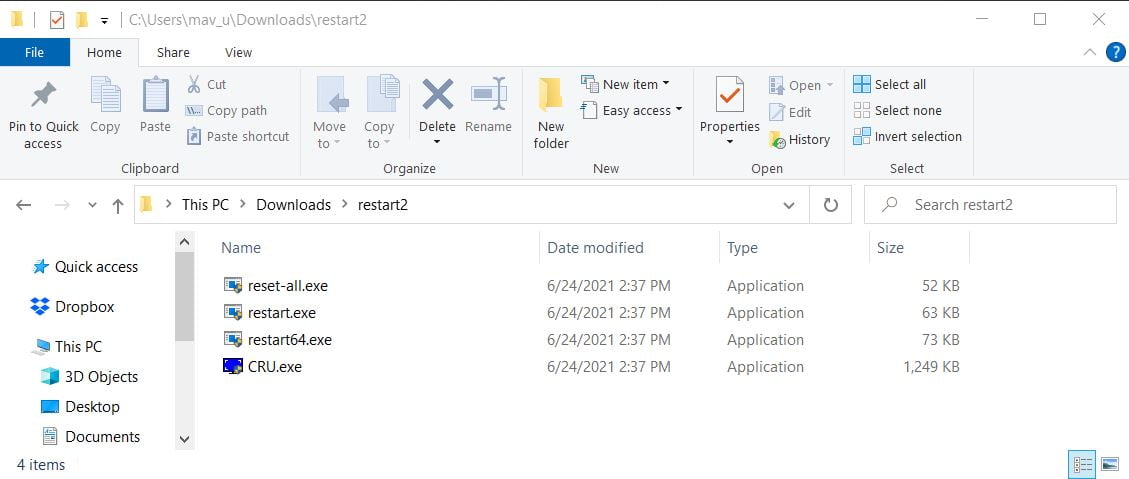
Daha sonra, yeniden başlatma.exe kısayolunu masaüstüne ekleyebilirsiniz. Restart.exe’ye sağ tıklayın ve Gönder > Masaüstü’nü seçin .
Ardından, masaüstündeki restart.exe kısayolunu tıklatarak ihtiyacınız olduğunda ekran kartı sürücünüzü sıfırlayabilirsiniz.
⇒ Custom Resolution Utility – CRU
Böylece, yukarıdaki yöntemlerden herhangi biriyle yeniden başlatmadan ekran kartı sürücünüzü hızlı bir şekilde sıfırlayabilirsiniz. Video kartınızı sıfırlamak, çeşitli bilgisayar görüntüleme sorunlarını çözmek için. Paha biçilmez bir sorun giderme seçeneği ola bilir.



